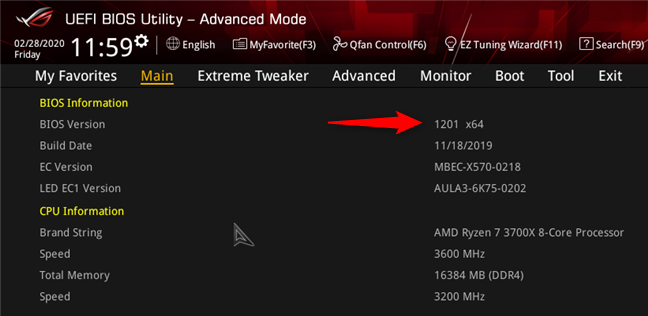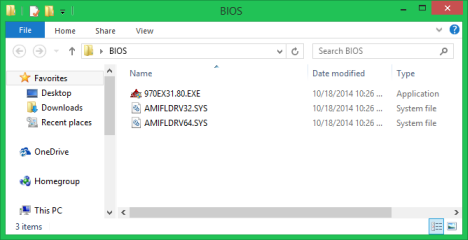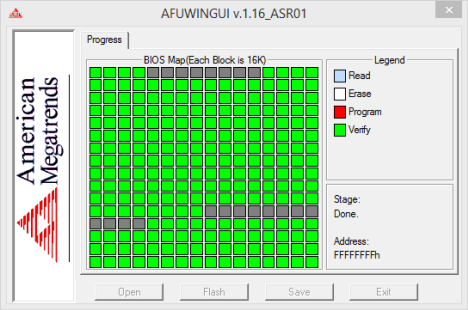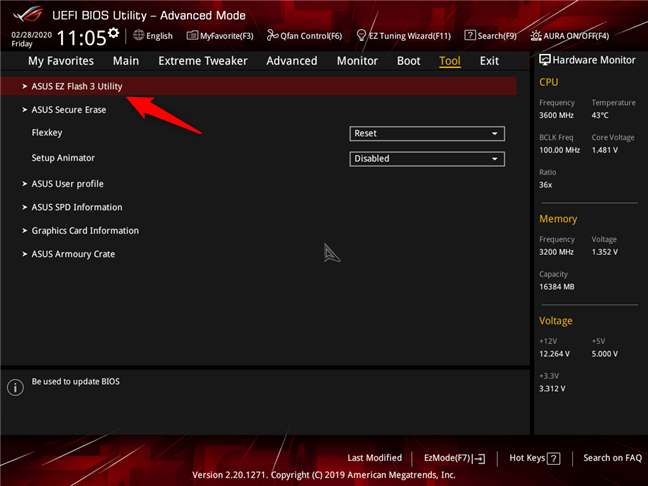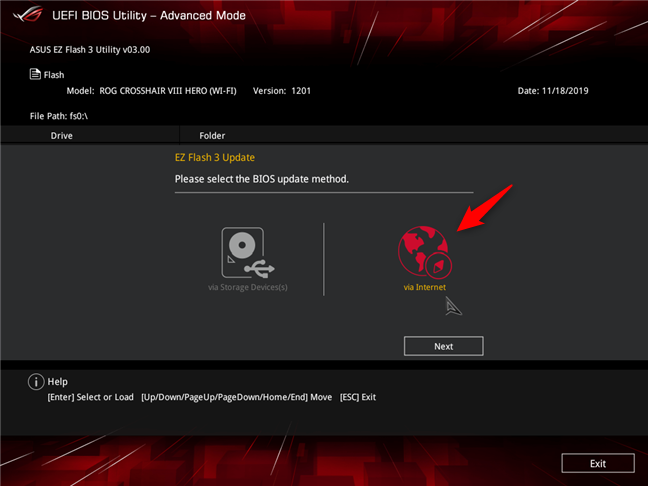您不应该搞砸的最重要的事情之一是更新计算机主板的BIOS。是的,这个过程虽然也不是那么简单,但也没有那么复杂,但是有很多事情你必须做对,这似乎是压倒性的。我们决定提供帮助并分享一份最佳实践列表,这些最佳实践可以帮助您从第一次尝试就顺利更新BIOS 。因此,如果您想了解如何更新主板BIOS,请继续阅读:
注意:(NOTE:)如果这是您第一次听说BIOS或者您不知道它是什么,在开始更新之前,请先阅读这篇文章:什么是BIOS?BIOS是什么意思?
步骤 1(Step 1)。查找您的主板BIOS 版本(BIOS version)
首先(First),您应该了解计算机主板的BIOS是否有可用的更新。(BIOS)为此,您必须知道计算机使用的当前BIOS 版本(BIOS version)。查找BIOS 版本(BIOS version)的方法有很多种,我们在本文中分享了这些方法:查找计算机主板BIOS 版本(BIOS version)的 8 种方法。
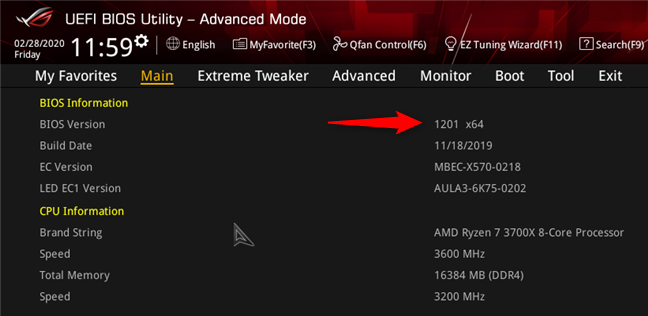
注意:(NOTE:)在本教程中,我们使用ASUS ROG Crosshair VIII Hero ( Wi-Fi ) 主板来举例说明BIOS更新过程的工作原理。
步骤 2(Step 2)。检查您的主板是否有可用的BIOS更新(BIOS)
一旦您知道计算机主板使用的BIOS 版本(BIOS version),就该了解是否有任何新的更新可用。为此,您必须找到制造您的计算机(如果它是 HP、Dell和其他公司的预构建系统)或您的主板(如果它不是品牌计算机)的公司的支持页面。(support page)您收到的计算机或主板手册应该会告诉您访问哪个网站。
登陆制造商的支持网站(support website)后,查找诸如Drivers或Downloads之类的内容。因为每台计算机或主板型号(computer or motherboard model)都有其特定的BIOS,您必须准确识别它。制造商的网站通常会提供更多方法。您可以选择使用搜索框(search box),滚动浏览计算机或主板列表,或下载并运行应用程序以自动查找适合您计算机的BIOS 版本。(BIOS version)

正确识别计算机或主板(computer or motherboard)后,查找BIOS 下载、固件(BIOS Download, Firmware,)或实用程序(Utilities)等部分。在BIOS更新页面上,您可能会发现多个BIOS 版本(BIOS version)可用。此外,每个版本可能有不同的格式,具体取决于您选择更新BIOS的方法。这些方法通常包括直接从Windows更新(Windows)BIOS 、从(BIOS)DOS更新它或从BIOS本身更新BIOS 。

如果您的BIOS有可用更新,请下载最新版本,注意选择与您计划用于更新它的方法相对应的文件。
确保为您的(Make sure)计算机或主板(computer or motherboard)的确切型号下载BIOS 更新(BIOS update),而不是其他型号。如果您使用为另一个主板创建的BIOS重写您的主板(BIOS)BIOS,您可能会损坏您的主板(通过普通方式破坏其BIOS无法恢复)。
步骤 3(Step 3)。准备您的计算机以进行更新
准备计算机是更新BIOS的关键步骤,您应该做以下几件事:
- 阅读与您下载的BIOS更新文件一起分发的自述文件。(Readme)这些可能会为您提供有关更新过程以及您应该做什么和不应该做什么的重要信息。
- 如果可能,请尝试在使用可靠电源的同时更新您的BIOS 。如果您要更新笔记本电脑或其他便携式设备的BIOS,请确保其电池已充满电。如果您在台式计算机(desktop computer)上执行此操作,请使用不间断电源(uninterruptible power supply)(如果有)。这些预防措施是必要的,因为只有很小的电源波动才会在更新(power fluctuation)BIOS时损坏它。这可能导致计算机无法使用。
- 如果您从Windows更新(Windows)BIOS,最好禁用任何正在运行的防病毒或安全套件(antivirus or security suite),这样它就不会在更新过程中阻止任何内容。
第 4 步(Step 4)。备份主板的当前 BIOS
大多数BIOS更新程序都包含当前BIOS 版本的(BIOS version)备份选项(backup option)。如果此类功能可用,请利用它并在升级前备份现有的BIOS 版本。(BIOS version)如果更新出现问题,备份可能是救命稻草。
如果您的计算机或主板(computer or motherboard)制造商提供的BIOS 更新程序(BIOS updater)不提供备份选项(backup option),则一个不错的免费软件替代品(freeware alternative)是通用 BIOS 备份工具包(Universal BIOS Backup Toolkit)。

试用并使用它来备份现有的BIOS 版本(BIOS version)。
步骤 5(Step 5)。如何更新主板BIOS
下一步取决于您喜欢如何更新主板的BIOS,以及您的主板或计算机制造商为(motherboard or computer manufacturer offers)您提供的工具。选择并遵循适用于您的特定情况的方法:
如何从Windows更新主板(Windows)BIOS
最简单的方法是从Windows更新(Windows)BIOS。如果这是您选择的,您应该将一个或多个文件下载到您的计算机上。如果您计划更新AsRock(AsRock)制造的主板的BIOS ,您可以在下面看到一个示例。在这些文件中,应该有一个可执行文件。
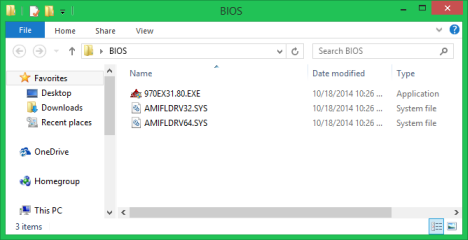
双击或点击(click or tap)以运行可执行文件。要开始更新BIOS,您可能必须选择新的BIOS,或者可能会自动选择它。然后,查找名为Update、Flash、Run或类似名称的按钮,然后单击或点击(click or tap)它。完成此操作后,您所要做的就是放松并观看您的BIOS更新。
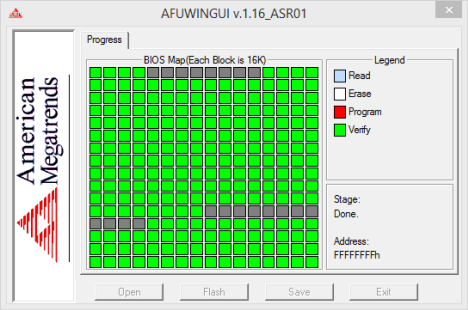
在大多数情况下,该过程完成后,更新程序会通知您需要重新启动系统(system reboot)。

如果一切顺利,BIOS现已更新。您现在可以访问它并根据自己的喜好调整其设置。
如何从USB 记忆(USB memory)棒等可引导驱动器刷新主板BIOS
如果您选择从可引导驱动器(USB 记忆(USB memory)棒、CD/DVD、外置硬盘)更新(HDD)BIOS,首先您需要设置驱动器,然后将BIOS 文件(BIOS file)复制到其中。之后(Afterward),重新启动系统并(system and boot)从此驱动器启动。
根据计算机/主板制造商的说明,您必须运行特定命令。这可以是BIOS 文件(BIOS file)的名称,也可以是类似于以下命令的名称:afudos /inewbios.rom。
等待(Wait)BIOS更新,然后重新启动计算机。
如何使用USB 记忆(USB memory)棒等可移动驱动器从BIOS刷新主板(BIOS)BIOS
另一种方法涉及使用BIOS本身。一些制造商包括此功能。但是,它的名称因制造商而异。例如,如果您有Asrock 主板(Asrock motherboard),您的BIOS可能包含一个名为(BIOS)Instant Flash的内置实用程序。如果您拥有华硕主板(ASUS motherboard),其BIOS可能有一个名为EZ Flash的实用程序。
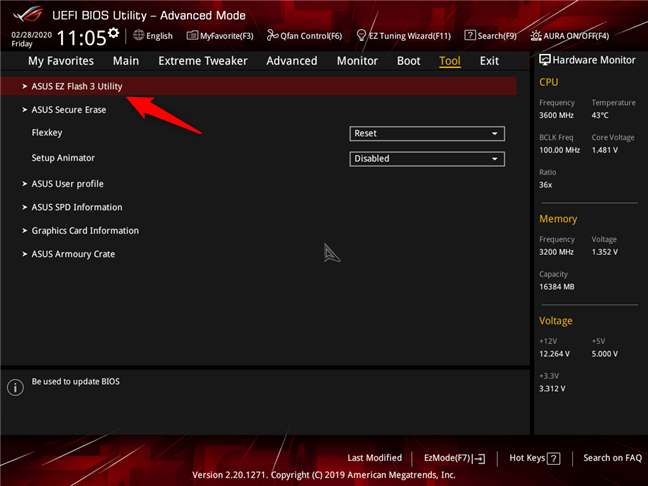
这些类型的实用程序通常要求您将新的BIOS 文件(BIOS file)保存在外部驱动器或 USB 记忆棒(drive or USB memory stick)上。该驱动器不需要是可引导的,并且没有您必须运行的命令来启动更新过程。这些实用程序会自动检测您选择的驱动器上是否存在新的BIOS 文件(BIOS file)并开始更新BIOS。更新完成后,重新启动计算机,就完成了。
如何使用互联网从BIOS更新您的主板(BIOS)BIOS
一些高级主板具有BIOS(BIOSes),可让您检查任何可用的更新,并直接从 Internet更新您的BIOS 。我们的一款主板就是这种情况——ASUS ROG Crosshair VIII Hero ( Wi-Fi )。如果您的主板BIOS中确实有此功能,请将以太网电缆(Ethernet cable)从路由器插入主板。然后,打开您的BIOS并查找(BIOS and look)BIOS更新工具。该工具可以有不同的名称,具体取决于您的主板型号(motherboard model)。例如,在我们的华硕主板上(ASUS motherboard),它被称为EZ Flash 3。
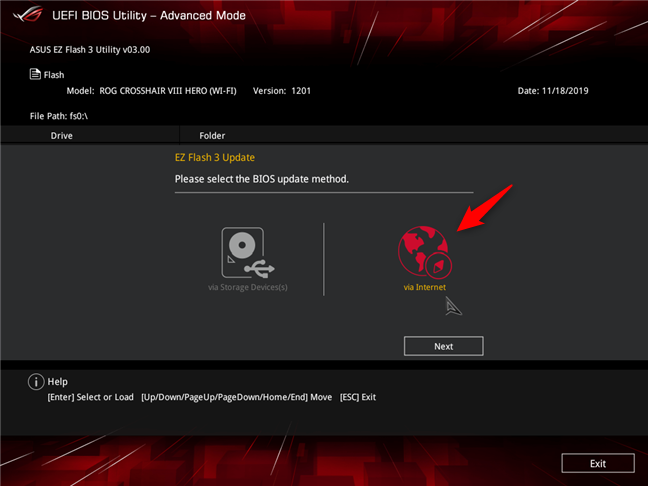
找到它后,选择通过互联网更新您的主板BIOS,然后等待该工具完成其工作。它应该搜索任何可用的BIOS更新,如果找到,它应该立即开始刷新您的BIOS(BIOS right)。
你如何更新你的主板BIOS?
更新BIOS并不像一开始看起来那么困难,但它确实需要一些注意和小心(attention and care)。如果你搞砸了一个微小的细节,你就会遇到麻烦。此外,更新过程中的电源故障(power failure)等事情可能会损坏BIOS并使您的计算机无法使用。这些问题可以由计算机维修(computer repair)店的专业人员或计算机或主板(computer or moherboard)的制造商进行维修。希望(Hopefully)我们的指南可以帮助您顺利完成此过程且没有问题。如果您对如何更新BIOS有任何其他问题(BIOS)您的主板,或者如果您想向其他读者分享更多有用的建议,请随时在下面发表评论。
How to update the BIOS of your motherboard
One of the most important things that you should not mess up is updating the BIOS of your computer's motherboard. Yes, the process is not that complicated even though it is not easy either, but there are so many things that you must get right, it might ѕeem overwhelming. We decided to help and share a list of best practices that should help you update the BIOS without problems, from your very firѕt try. So, if you want to learn how to update your motherboard BIOЅ, read on:
NOTE: If this is the first time you have heard about the BIOS or you don't know what it is, before you start to update it, read this article first: What is BIOS? What does BIOS mean?
Step 1. Find your motherboard BIOS version
First of all, you should find out whether there's an update available for the BIOS of your computer's motherboard. To do that, you must know the current BIOS version that is used by your computer. There are many ways of finding the BIOS version, and we have shared them in this article: 8 ways to find your computer's motherboard BIOS version.
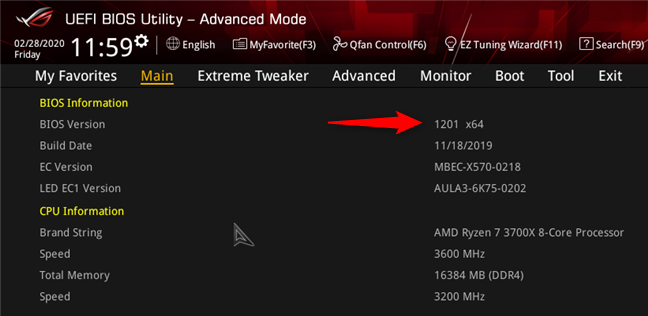
NOTE: For this tutorial, we use the ASUS ROG Crosshair VIII Hero (Wi-Fi) motherboard to exemplify how the BIOS update process works.
Step 2. Check if there are any BIOS updates available for your motherboard
Once you know the BIOS version used by your computer's motherboard, it is time to find out if there are any new updates available. To do that, you have to find the support page of the company that manufactured your computer (if it is a prebuilt system from HP, Dell, and others) or your motherboard (if it's not a branded computer). The manual you received for your computer or your motherboard should tell you which website to visit.
Once you've landed on the manufacturer's support website, look for something like Drivers or Downloads. Because every computer or motherboard model has its specific BIOS, you have to identify it accurately. The manufacturer's website usually offers more ways of doing that. You might have a choice to use a search box, scroll through a list of computers or motherboards, or an application that you can download and run to automatically find the appropriate BIOS version for your computer.

Once you've correctly identified your computer or motherboard, look for a section like BIOS Download, Firmware, or Utilities. On the BIOS updates page, you might find more than one BIOS version available. Also, each version might be available in different formats, depending on the method that you choose for updating the BIOS. These methods usually include updating the BIOS directly from Windows, updating it from DOS, or updating the BIOS from the BIOS itself.

If an update for your BIOS is available, download the newest version, taking care to select the file corresponding to the method you plan to use to update it.
Make sure you download the BIOS update for the exact model of your computer or motherboard and not another one. If you rewrite your motherboard BIOS with a BIOS that was created for another motherboard, you're probably going to brick your motherboard (break its BIOS beyond recovery through ordinary means).
Step 3. Prepare your computer for the update
Preparing your computer is a critical step in updating your BIOS, and there are a couple of things that you should do:
- Read the Readme files that are distributed with the BIOS update files you've downloaded. These might give you crucial information about the updating procedure and what you should and should not do.
- If possible, try to update your BIOS while using a reliable source of electricity. If you're updating the BIOS for a laptop or another portable device, make sure that its battery is fully charged. If you're doing it on a desktop computer, use an uninterruptible power supply if you have one. These precautions are necessary because only a small power fluctuation can corrupt the BIOS while it's being updated. That can lead to an unusable computer.
- If you are updating the BIOS from Windows, it is preferable that you disable any running antivirus or security suite, so that it doesn't block anything during the update process.
Step 4. Backup your motherboard's current BIOS
Most BIOS update programs include a backup option for your current BIOS version. If such a feature is available, take advantage of it and back up your existing BIOS version before the upgrade. If something goes wrong with the update, the backup may be a lifesaver.
If the BIOS updater provided by the manufacturer of your computer or motherboard doesn't offer a backup option, a good freeware alternative is the Universal BIOS Backup Toolkit.

Try it out and use it to back up the existing BIOS version.
Step 5. How to update the motherboard BIOS
The next step depends on how you prefer to update your motherboard's BIOS, as well as on what tools your motherboard or computer manufacturer offers you. Choose and follow the method that applies to your particular case:
How to update the motherboard BIOS from Windows
The simplest method is to update the BIOS from Windows. If this is what you chose, you should have one or more files downloaded to your computer. Below you can see an example of what you should have if you plan to update the BIOS of a motherboard made by AsRock. Among these files, there should be an executable.
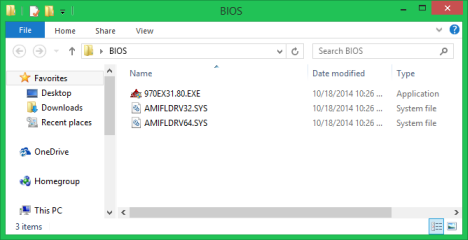
Double click or tap to run the executable. To begin updating the BIOS, you might have to choose the new BIOS, or it may be selected automatically. Then, look for a button named Update, Flash, Run, or something similar and click or tap on it. Once you've done that, all you have to do is relax and watch your BIOS getting updated.
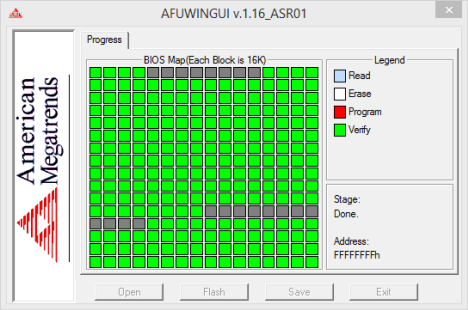
In most cases, when the process is done, the updater notifies you that a system reboot is necessary.

If everything worked out well, the BIOS is now updated. You can now access it and tweak its settings to your liking.
How to flash your motherboard BIOS from a bootable drive like a USB memory stick
If you choose to update the BIOS from a bootable drive (USB memory stick, CD/DVD, external HDD), first you will need to set up the drive, and then copy the BIOS file(s) to it. Afterward, reboot your system and boot from this drive.
Depending on the instructions from the manufacturer of your computer/motherboard, you'll have to run a specific command. This can be the name of the BIOS file, or it can be something similar to this command: afudos /inewbios.rom.
Wait for the BIOS to get updated and then reboot your computer.
How to flash the motherboard BIOS from the BIOS, using a removable drive such as a USB memory stick
Another method involves using the BIOS itself. Some manufacturers include this feature. However, it bears a different name from one manufacturer to another. For example, if you have an Asrock motherboard, your BIOS might include a built-in utility called Instant Flash. If you own an ASUS motherboard, its BIOS might have a utility called EZ Flash.
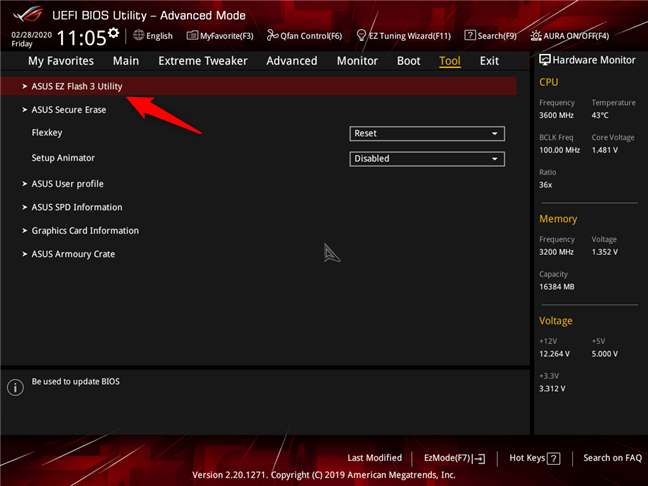
These types of utilities usually request that you save the new BIOS file on an external drive or USB memory stick. This drive doesn't need to be bootable, and there is no command you must run to start the updating process. These utilities automatically detect the presence of the new BIOS file on the drive you selected and start updating the BIOS. When the update is finished, reboot your computer, and you're done.
How to update your motherboard BIOS from BIOS, using internet
Some advanced motherboards have BIOSes that allow you to check for any available updates and also update your BIOS directly from the internet. Such is the case with one of our motherboards - an ASUS ROG Crosshair VIII Hero (Wi-Fi). If you do have this feature in your motherboard BIOS, plug in an Ethernet cable from your router into your motherboard. Then, open your BIOS and look for the BIOS update tool. The tool can have different names, depending on your motherboard model. On our ASUS motherboard, for example, it's called EZ Flash 3.
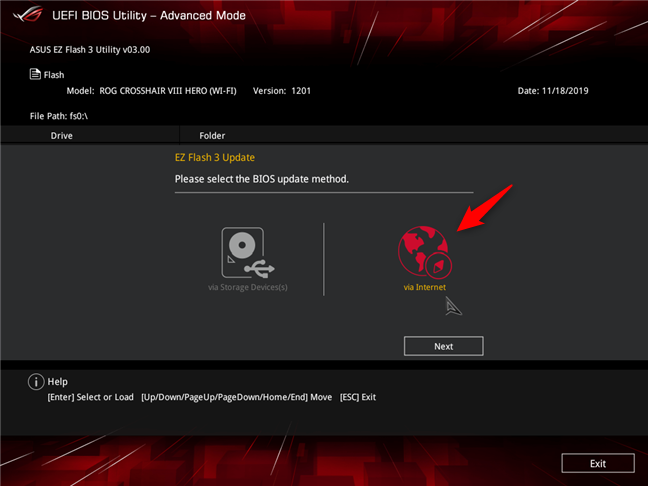
Once you've found it, choose to update your motherboard BIOS via the internet, and then wait for the tool to do its job. It should search for any available BIOS updates and, if any are found, it should start flashing your BIOS right away.
How do you update your motherboard BIOS?
Updating the BIOS is not as difficult as it seems at first, but it does require a bit of attention and care. If you mess up one tiny little detail, you get troubles to deal with. Also, things like a power failure during the update process can corrupt the BIOS and make your computer unusable. These problems can be repaired by specialized personnel in computer repair shops or by the manufacturer of your computer or moherboard. Hopefully, our guide has helped you go through this process smoothly and without issues. If you have any other questions on how to update the BIOS of your motherboard, or if you would like to share more useful advice to other readers, don't hesitate to leave a comment below.